この記事は約 22 分で読めます。
この記事をおすすめする方
- ワードプレスのサイトデータのバックアップを取っておきたい方
- ワードプレスでメディアや記事などのインポート、エクスポートを行いたい方
- ワードプレスのデフォルトでのインポートやエクスポートでは必要なデータ(メディアやテーマなど)を移動できない方
(2025年6月28日追記)以前まで「有料版」には「永続ライセンス(買い切り)」があったのですが、現在は「年間サブスクリプション制」のみになりました。
なので、個人的にはおすすめしづらいWPプラグインになりました。
その点を御理解の上、当記事をお読み下さい。
(「無料版」もありますがバックアップできるファイルサイズの上限が「512MB」までなので、小規模サイトじゃないと難しいと思います。)
『All-in-One WP Migration』は、サイトデータのバックアップ、インポート、エクスポートを行うことが出来るプラグイン
有料でブログ作成をする方にとっては、知らない方はいないだろうと言えるくらい有名なシステム。
『WordPress(ワードプレス)』
始めたばかりの方はそこまで記事が多くは無いかもしれませんが、長く続けていくと記事数がかなり増えてきます。
人によっては、その記事が資産として収益を生んでいる方もおられるでしょう。
そんな大事な記事や画像データが、何かしらの形で急に消えてしまう可能性は0ではありません。
もちろん、無料ブログのように運営の都合でサービス停止やアカウント停止ということは無いと思いますが・・・。
そんな万が一に備えて、バックアップを取って置いたり、また、場合によっては別のドメインのサイトにインポートやエクスポートを行うために便利なプラグインがあります。
それが『All-in-One WP Migration』です。
『All-in-One WP Migration』を使う必要性
ワードプレスのデフォルトの機能でも「インポート」や「エクスポート」機能はついています。
しかし、デフォルトの機能だけでは、メディアファイルや、テーマ、そしてプラグインまでは、移動させることが出来ません。
細かいことを挙げれば色々ありますが、サイトデータを丸々移動させようと思ったら、デフォルトの機能では不可能なのです。
『All-in-One WP Migration』は「無料版」「無料拡張版」「有料拡張版」と3つのプラグイン(拡張プラグイン)があります。
512MBまでのサイトデータなら、「無料拡張版」で何とかなりますが、それを超えた大規模サイトデータをインポートしたい場合は「有料拡張版」($69(約7300円))を購入する必要があります。
ちなみに買い切りです。
とりあえず、無料版からでも使ってみた方が早いと思いますので、次の章から説明させて頂きます。
まずは『All-in-One WP Migration』をインストールしよう
まずは、プラグインをインストールし、有効化する必要があります。
※後述する、「無料拡張版」や「有料拡張版」を使う場合でも、こちらのプラグインを有効化する必要があります。
参考
以降の説明ではワードプレス管理画面からインストールする流れを説明してますが、一応、ダウンロードサイトのリンクも貼り付けておきますので、『All-in-One WP Migration』の「Zipファイル」をダウンロードしたい方はご利用ください。
↓ワードプレスの管理画面⇒プラグイン⇒新規追加⇒『All-in-One WP Migration』と検索してください。
その後、検索結果の中から『All-in-One WP Migration』の右上にある「今すぐインストール」をクリックします。
その後、表示が「有効化」に代わるので、クリックすることでプラグインが有効化されます。


以上で、ワードプレスへのプラグインのインストールが完了します。
『All-in-One WP Migration』でインポート、エクスポートを行う前の注意点
『All-in-One WP Migration』を使う前に、事前に注意するべきことがあります。
下に、その注意点を挙げたいと思います。
注意ポイント
・インポート先、エクスポート先のワードプレスのバージョンを最新状態にしておく
・インポート先、エクスポート先のPHPのバージョンを揃えておく
以上の点です。
ワードプレスのバージョンに差があったり、PHPのバージョンが違うと、予期せぬエラーが起きる可能性があるので、事前に合わせておきましょう。
また、エクスポートすると、エクスポート先のサイトの元データが上書きされ、失敗しても元に戻すことが出来なくなるので、エクスポート先のサイトのバックアップはしっかり取っておきましょう。
『All-in-One WP Migration』の使い方はシンプル
↓上の項目で、『All-in-One WP Migration』をインストールすると、ワードプレスの管理画面の左側のメニューに下の画像の赤枠のように表示されると思います。


↓マウスカーソルを持っていく(マウスオーバーする)と、下の画像のように、スライドメニューが表示されると思います。


バックアップの使い方
基本的にバックは、データサイズ関係なく無料版で可能です。
・・・というわけで、次からバックアップの説明を始めます。
↓ワードプレス管理画面の左メニューの『All-in-One WP Migration』から「バックアップ」をクリックします。
すると、次のような画面が表示されると思います。
画面下にある「バックアップを作成」のボタンをクリックしてください。


↓しばらくバックアップ処理が行われ、完了すると以下のような画面が表示されます。
バックアップ自体はこれで完了です。
もし、データをエクスポートしたい場合は、緑枠の部分をクリックし、デスクトップなど任意の場所にダウンロードしてください。
エクスポートする必要が無ければ、「閉じる」を押して下さい。


ポイント
ちなみに、過去のバックアップ情報は残しておくことが出来ます。


書き出す(エクスポート)の使い方
基本的に、エクスポートは、データサイズ関係なく無料版で可能です。
ただし、エクスポート先で選択できるのは「ファイル」のみです。(特に理由が無ければ「ファイル」のみで問題ないと思います。)
・・・というわけで、次から、エクスポートの説明を始めます。
↓ワードプレス管理画面の左メニューの『All-in-One WP Migration』から「書き出す(エクスポート)」をクリックします。
すると、次のような画面が表示されると思います。
赤枠の「詳細オプション」をクリックすると、エクスポートしたくないものの選択を行うことが出来ます。
特に何も無ければ、一番下の「輸出」ボタンをクリックしてください。


↓「輸出」ボタンをクリックすると、エクスポート先を選択できます。
「無料版」だと、「ファイル」のみだけなので、「ファイル」を選択してください。


↓その後、ファイル作成を行い、下のようなダウンロード画面が表示されますので、緑枠の部分をクリックし、デスクトップなど任意の場所にダウンロードして下さい。
※エクスポートされるファイルの拡張子は「.wpress」です。
エクスポートに関してはこれで完了です。


インポートの使い方
注意ポイント
上の項目で、エクスポートを行った前提で話を進めますので、予めご了承ください。
次にインポートについての説明ですが、一つ問題があります。
インポートに関しては、「無料版」、「有料版」でアップロード可能サイズに制限があります。
↓下にアップロード可能なサイズについて表記しましたので、ご参考ください。
・『All-in-One WP Migration』(無料)
⇒インポート可能サイズ:使用サーバーによる(mixhostの場合64MBまで)
・『All-in-One WP Migration File Extension』(無料拡張版)
⇒インポート可能サイズ:512MB
・『All-in-One WP Migration Unlimited Extension』(有料拡張版)
⇒インポート可能サイズ:無制限
自分がインポートしたいサイズが拡張版でなければ難しい場合は、より下の項目にて、拡張版の説明をしておりますのでご覧ください。
一応、『無料拡張版』のダウンロードを行うためのリンクを下に貼っておきますので、是非ご利用ください。(有料拡張版の場合は購入が必要です。)
※ページ移動後、基本(Basic)の下に『無料拡張版』のダウンロード用のボタンがありますので、デスクトップなどの任意の場所にダウンロードした後、ワードプレスの管理画面の「プラグイン⇒新規追加⇒プラグインのアップロード」より、ダウンロードした「Zipファイル」をアップロードしてください。
※上記説明だけでは分からない方は、下の項目にて説明しておりますので、ご覧ください。


https://import.wp-migration.com/
![]()
![]()
基本的には、使い方は同じなので、このまま使い方の説明をさせて頂きます。
↓ワードプレスの管理画面の左側のメニューから、「インポート」をクリックしてください。


↓下の画面が表示されると思いますので、先ほど上記項目からエクスポートした「.wpress」ファイルをドラッグ&ドロップするか、下の「からのインポート」のボタンをクリックして、ファイルを選択してください。
一応、左下に、「最大アップロードファイルサイズ」が表示されますが、説明の都合上そのままファイルを選択してください。


↓サイズが問題なければ、下のような、画面が表示されると思います。バックアップを取っておきたい方は「閉じる」のボタンを押して、インポートを中止してください。
問題が無ければ「続行」を押してください。


注意ポイント
↓もし、アップロードサイズが大きすぎる場合は、下のような表示が出てくると思います。その場合は、拡張版を取得する必要がありますので、次の項目より「無料拡張版」か「有料拡張版」の説明をご覧ください。
※ちなみに、512MBを超える場合は有料版の購入が必要です。


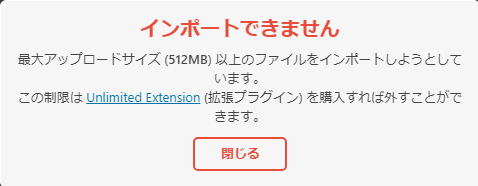
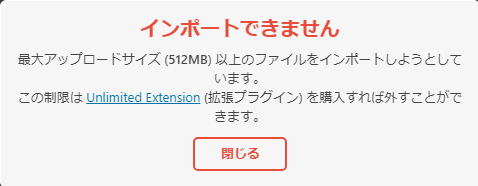
↓「続行」を押すと、インポート処理が行われ、下のような表示が出れば、インポート完了です。
※インポート処理が行われる間は、ブラウザを閉じないようにして下さい。閉じるとインポートが失敗します。
※完了すると、ログアウトされると思うので、再度ログインを行う必要があります。


インポートするデータサイズに合わせて無料拡張版と有料拡張版がある
前項で、インポートの使い方の説明をしたのですが、ファイルサイズが大きすぎると、アップロードサイズ制限によってエラーが起こってしまいます。
そこで、ファイルサイズによって「無料拡張版」、「有料拡張版」を利用する必要があります。
ざっくりですが違いを下記に表記しましたので、ご参考ください。
・『All-in-One WP Migration』(無料版)
インポート可能サイズ:使っているレンタルサーバーによる(mixhostの場合64MBまで)
インポート、エクスポート:ファイルのみ選択可能
・『All-in-One WP Migration File Extension』(無料拡張プラグイン)
インポート可能サイズ:512MB
インポート、エクスポート:ファイルのみ選択可能
・『All-in-One WP Migration Unlimited Extension』(有料拡張プラグイン)
値段:$69(永久プラン)
インポート可能サイズ:無制限
次の項目にて、細かく説明はしますが、とりあえず、拡張版をダウンロードをしたい方は下にリンクを貼っておきますので、ご覧ください。


https://import.wp-migration.com/
![]()
![]()
『All-in-One WP Migration File Extension』(無料拡張版)について
『All-in-One WP Migration File Extension』は、「ファイルサイズ:512MB」までの「ファイル」のみのインポート、エクスポートまたはバックアップを行うことが出来る「無料拡張プラグイン」です。
※インポートするファイルサイズが513MB以上の場合は、次の項目で説明している、『All-in-One WP Migration Unlimited Extension』(有料拡張版)を利用する必要がありますので、こちらの章は飛ばして、次の有料版の項目をご覧ください。
『All-in-One WP Migration』を事前にインストールしてもらったのですが、「無料拡張版」や「有料拡張版」を利用するためには、セットで有効化する必要があるためです。
基本的には使い方は、拡張版になっても同じなので、割愛させて頂きます。
・・・というわけで、次からダウンロードの仕方のみ説明させて頂きます。
ダウンロードの仕方
ダウンロードするために、まずは下のリンクから移動してください。


https://import.wp-migration.com/
![]()
![]()
↓ページ移動後、基本の下にある、「ダウンロード」ボタンを押し、デスクトップなど任意の場所にダウンロードしてください。
※ファイル名は『all-in-one-wp-migration-file-extension.zip』です。


↓その後、ワードプレス管理画面のプラグインより、新規追加をクリック。


↓プラグインの画面に変わったら、ページ上部にある「プラグインのアップロード」をクリック。


↓その後、ダウンロードした『all-in-one-wp-migration-file-extension.zip』ファイルをドラッグ&ドロップなどでファイルを選択し、インストールを行ってください。
その後有効化すれば、完了です。


↓プラグインは、『All-in-One WP Migration』『All-in-One WP Migration File Extension』の両方が有効化されてなければ機能しませんので、ご注意ください。
※以下はワードプレス管理画面の「インストール済みのプラグイン」の画面です。


『All-in-One WP Migration Unlimited Extension』(有料拡張版)について
『All-in-One WP Migration Unlimited Extension』は、「ファイルサイズ:無制限」で「ファイル」のみのインポート、エクスポートまたはバックアップを行うことが出来る「有料拡張プラグイン」です。
当然なのですが、有料版なので、費用が掛かります。
値段は買い切り価格で$69(約7300円)です。
『All-in-One WP Migration』を事前にインストールしてもらったのですが、「無料拡張版」や「有料拡張版」を利用するためには、セットで有効化する必要があるためです。
基本的には使い方は、拡張版になっても同じなので、割愛させて頂きます。
ただ、より細かい設定が出来るようになっているので、その設定画面などを画像として貼り付けておきますので、参考にされてください。
『All-in-One WP Migration Unlimited Extension』(有料拡張版)の追加機能
簡単ですが、「無料版」「無料拡張版」に無い部分をピックアップさせて頂きます。
↓まず一つ目が、「Settings」という項目が追加されています。
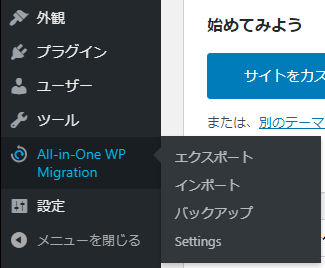
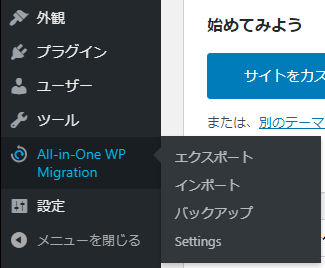
↓「Settings」をクリックすると、下のような設定画面が表示されます。
ざっくり言うと・・・
・最新の状態に保つ(バックアップのストック数の設定。仮に3ならバックアップを3個まで残す。4個目以降のバックアップは古いものから削除される。)
・バックアップの合計サイズの制限(インポートする際のファイルサイズの上限。0ならファイルサイズ関係なくインポート可能。)
⇒設定可能単位は「MB」か「GB」です。
・より古いバックアップを削除する(バックアップした日から指定した日にちが過ぎると削除される。30ならバックアップした日から30日経過したバックアップは自動削除)


↓エクスポートの設定項目が追加されています。(追加されたのはnewの部分のみです)
追加されたものだけ抜粋すると・・・
・Do not export inactive themes (files)
⇒非アクティブなテーマ(ファイル)をエクスポートしないで下さい
・Do not export inactive plugins (files)
⇒非アクティブなプラグイン(ファイル)をエクスポートしないでください
・Do not export cache (files)
⇒キャッシュ(ファイル)をエクスポートしない
・Do not include the selected files
⇒選択したファイルを含めないでください
(エクスポートしたくないプラグインや、テーマなど個別に指定したい場合の設定)


購入方法
まずは下のリンクから移動してください。


https://import.wp-migration.com/
![]()
![]()
↓ページ移動後、プレミアムの下にある、「はじめに」のボタンをクリックしてください。


↓ページを移動したら、左下にある「Starting from $69」のボタンをクリックしてください。


↓ページが変わったら、左側の「個人(Personal)」の「このプランを選択してください」をクリックしてください。


↓次のページでは、支払方法の選択ですが「Paypal」か「クレジットカード」からの選択になります。
※「Paypal」は代理決済サービスです。クレジット登録しておけば、個人情報などをいちいち記入せずにスムーズな決済が出来ます。様々なサイトで導入されている有名な決済サービスなので、これを機に是非登録してみて下さい。


↓購入が完了すれば、以下のページが表示されます。下のリンクから「Zipファイル」をダウンロードすることが出来ます。
また、Paypalに登録しているメールアドレスもしくは、クレジットカード決済にて記載したメールアドレスにもダウンロード用のメールが届いておりますので、ご確認ください。


「Zipファイル」アップロード方法
ワードプレスを普段使われている方は、分かる方もいるとは思いますが、念のため書かせて頂きます。
まずは、ワードプレスの管理画面を開いてください。
↓ワードプレス管理画面のプラグインより、新規追加をクリックする。


↓プラグインの画面に変わったら、ページ上部にある「プラグインのアップロード」をクリック。


↓その後、ダウンロードした『all-in-one-wp-migration-unlimited-extension.zip』ファイルをドラッグ&ドロップなどでファイルを選択し、インストールを行ってください。
その後有効化すれば、完了です。


↓プラグインは、『All-in-One WP Migration』『All-in-One WP Migration Unlimited Extension』の両方が有効化されてなければ機能しませんので、ご注意ください。
※以下はワードプレス管理画面の「インストール済みのプラグイン」の画面です。


実際に利用してみての評価、おすすめする方
良かった点
・操作が簡単
(ゲームのセーブとロードを行うレベルで簡単)
・時間がほとんどかからない
(早くて1分以内、遅くても2分以内には完了する。)
不満点
・今のところ特になし
(頻繁に使わないから、特に不具合やエラーになったことが無いからですが・・・。)
おすすめする方
・ワードプレスでバックアップを取っておきたい方
(記事はもちろん、メディアファイルや、テーマ、プラグインなどを丸々バックアップしておけます)
・新しいドメイン先でインポートやエクスポートを行いたい方
まとめ
・・・というわけで『All-in-One WP Migration』のご紹介でした。
現在私は、規模の大きいサイトを一つほど作っています。
規模の大きいサイトを作るにはやはり、1週間、2週間で出来るものではありません。
(もちろん、明確な完成というものもありません。)
そんな大事なデータが万が一消えた時のことを考え、バックアップが出来るものを探した結果見つけたものが、『All-in-One WP Migration』プラグインでした。
失ったお金は別の形で取り戻すことが出来ますが、過ぎ去った時間は取り戻すことが出来ません。
時間をかけて作り上げた記事が思わぬことで消えたときにバックアップがあれば、今までの時間が無駄になることはありません。
まだ1つ、2つの記事であれば、何とかなるとは思いますが、将来中規模、大規模サイトを作ることを考えている方は、是非利用してみて下さい。
閲覧ありがとうございました。
